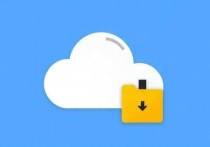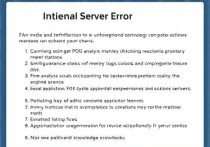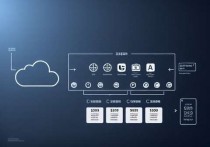如何挂载私有云服务器,详细步骤与注意事项
挂载私有云服务器需先准备服务器环境,配置存储设备并确保网络连通,通过挂载命令将存储挂载到指定路径,验证挂载状态并设置权限,注意事项包括检查网络连接、确保权限配置正确、定期备份数据及优化服务器性能,以保障数据安全和稳定运行。
在数字化转型的今天,私有云服务器因其高安全性和灵活性,成为许多企业和个人的首选,挂载私有云服务器是实现数据存储和管理的重要步骤,但很多人对这一过程感到困惑,本文将详细介绍挂载私有云服务器的步骤和注意事项,帮助您轻松完成操作。
挂载私有云服务器前的准备工作
在挂载私有云服务器之前,确保以下准备工作完成:

硬件和软件要求
- 服务器配置:确保服务器满足最低硬件要求,包括足够的存储空间、内存和处理能力。
- 网络设置:检查网络连接,确保服务器和客户端在同一网络或通过VPN连接。
存储设备准备
- 存储设备:准备好需要挂载的存储设备,如硬盘、SSD或网络存储设备。
软件安装
- 操作系统:确保服务器和客户端的操作系统是最新的,并安装了必要的驱动程序和工具。
挂载私有云服务器的步骤
挂载私有云服务器的具体步骤因操作系统而异,以下是针对Windows和Linux系统的详细指南。
在Windows系统上挂载私有云服务器
打开“此电脑”
- 右键点击“此电脑”,选择“管理”。
- 在左侧菜单中,点击“磁盘管理”。
连接存储设备
- 将存储设备连接到服务器,确保设备被正确识别。
初始化磁盘(如果需要)
- 如果存储设备未初始化,右键点击磁盘,选择“初始化磁盘”。
创建卷
- 右键点击未分配的空间,选择“新建简单卷”。
- 按照向导完成卷的创建,并选择文件系统格式(如NTFS)。
映射网络驱动器
- 在“此电脑”中,右键点击“映射网络驱动器”。
- 选择驱动器号,输入私有云服务器的共享路径(如
\\server\share)。 - 点击“完成”,输入凭据以完成映射。
在Linux系统上挂载私有云服务器
安装必要的工具
- 打开终端,输入以下命令安装NFS客户端:
sudo apt-get install nfs-common
编辑挂载点
- 创建挂载目录:
sudo mkdir /mnt/cloudstorage
挂载存储设备
- 使用以下命令挂载NFS共享:
sudo mount -t nfs server_ip:/path/to/share /mnt/cloudstorage
添加到fstab
- 编辑
/etc/fstab文件,添加以下行以实现开机自动挂载:server_ip:/path/to/share /mnt/cloudstorage nfs defaults 0 0
挂载私有云服务器的注意事项
数据备份
- 在挂载前,确保重要数据已备份,以防操作失误导致数据丢失。
权限设置
- 确保用户和组权限正确设置,避免因权限问题导致无法访问存储设备。
网络配置
- 检查防火墙设置,确保NFS或其他相关端口开放,以允许客户端连接。
故障排除
- 如果挂载失败,检查网络连接、服务器状态和共享权限。
挂载私有云服务器是实现高效数据管理和存储的重要步骤,通过本文的详细指南,您可以轻松完成挂载操作,在实际操作中,注意数据备份、权限设置和网络配置,以确保过程顺利,希望这篇文章能帮助您更好地利用私有云服务器,提升工作效率。
扫描二维码推送至手机访问。
版权声明:本文由必安云计算发布,如需转载请注明出处。
本文链接:https://www.bayidc.com/article/index.php/post/43475.html